
¿Cómo transferir apps de iPhone a Android ? (Respondido)

Al cambiar de un iPhone a un dispositivo Android , puede que al principio te parezca interesante por los diferentes sistemas operativos. Sin embargo, una vez que se desvanece la emoción inicial, puede que te enfrentes a una pregunta frecuente: cómo transferir apps de iPhone a Android . Dado que cada sistema operativo es diferente, la transferencia puede ser un poco complicada. Por suerte, no es del todo imposible. Lee esta guía y descubre métodos efectivos.
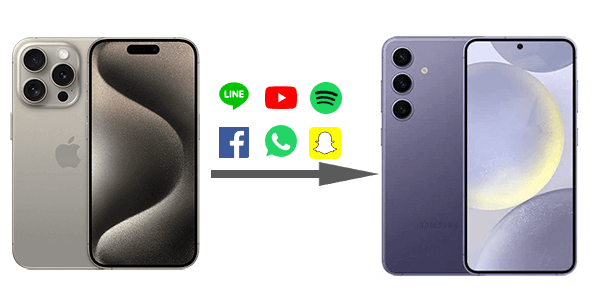
Sí, pero no directamente. Debido a las diferencias fundamentales entre sus sistemas operativos ( iOS y Android ) y ecosistemas de aplicaciones, no se puede transferir una aplicación directamente de un iPhone a un teléfono Android de la misma manera que se transfiere una foto o un documento.
Piénsalo así: las apps de iPhone están diseñadas para funcionar en iOS , y las de Android Android . Son como lenguajes diferentes. Sin embargo, puedes usar las mismas apps en tu nuevo teléfono Android si tiene una versión Android disponible.
Las siguientes herramientas de transferencia pueden escanear las aplicaciones que tenías en tu iPhone y buscar sus equivalentes Android (si están disponibles) en Google Play Store. Te proporcionarán una lista de las aplicaciones compatibles para que puedas descargarlas fácilmente en tu nuevo dispositivo Android .
En esta sección, te mostraremos cuatro soluciones para transferir apps iOS a Android . Ahora, analicemos con más detalle los pasos específicos para cada método.
Una de las formas más sencillas de transferir tus aplicaciones de iPhone a Android es utilizando Google Play Store.
Aquí te explicamos cómo:
Paso 1. Configura tu dispositivo Android e inicia sesión en tu cuenta de Google. Si no tienes una, crea una.
Paso 2. Abre Google Play Store en tu dispositivo Android . Busca las aplicaciones que tenías en tu iPhone usando la barra de búsqueda.
Paso 3. Descarga e instala la versión Android de cada aplicación. Asegúrate de elegir aplicaciones de desarrolladores confiables para garantizar la seguridad. Una vez instaladas, abre las aplicaciones y, si requieren inicio de sesión, introduce tus credenciales.
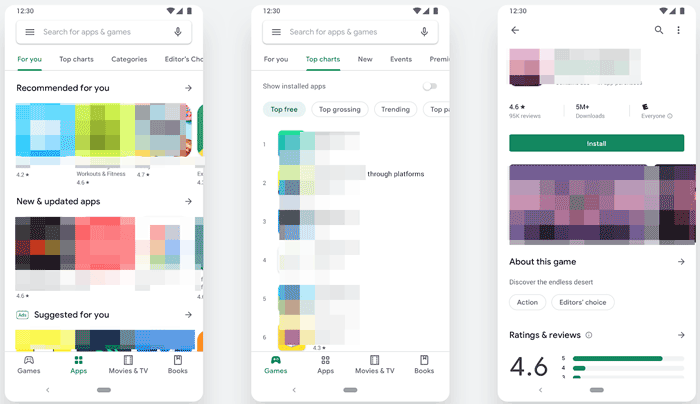
Este método funciona bien con muchas aplicaciones, especialmente con versiones Android disponibles en Google Play Store. Sin embargo, es posible que algunas aplicaciones no estén disponibles en Android o tengan funcionalidades diferentes, así que tenlo en cuenta.
Desde el lanzamiento de Switch to Android , la aplicación se ha convertido en la opción preferida de usuarios iOS de todos los niveles para transferir datos de iPhone como contactos , fotos, documentos, vídeos y eventos del calendario. Además, te ayuda a encontrar y descargar apps de iPhone en tu nuevo dispositivo Android . Sin embargo, solo funciona en dispositivos Android nuevos o con la versión de fábrica restablecida, con Android 12 o posterior.
Aquí está la guía:
Paso 1. Desde la App Store, descarga e instala Switch to Android en tu iPhone. Abre el programa, acepta los términos y condiciones y haz clic en "Iniciar" para continuar.
Paso 2. Se te pedirá permiso para que la cámara de tu iPhone escanee el código QR de tu teléfono Android . Si no funciona, puedes seleccionar la opción "No se puede escanear el código QR". Luego, activa el punto de acceso Wi-Fi de tu teléfono Android y conecta tu iPhone.
Paso 3. Después de eso, elige las aplicaciones que deseas transferir a tu nuevo dispositivo Android .
Paso 4. Siga las instrucciones en pantalla para desactivar iMessage en su iPhone para poder recibir mensajes en su nuevo dispositivo Android .
Paso 5. Haz clic en "Iniciar solicitud", inicia sesión con tu ID de Apple y haz clic en "Solicitar transferencia de una copia de tus datos de iCloud". El proceso de transferencia comenzará.
Paso 6. Una vez finalizado el proceso de transferencia, puedes cerrar la aplicación Cambiar a Android y continuar con la configuración de tu nuevo dispositivo Android .

Leer más: Al transferir datos de iPhone a Android , es posible que necesites software adicional. Este artículo te presenta nueve de las mejores apps para transferir datos de iPhone a Android .
Si cambias de un iPhone a un Samsung Galaxy, Samsung Smart Switch es una herramienta excelente. Si bien no transfiere las aplicaciones iOS , sino que no transfiere los archivos de programa, facilita enormemente la instalación de tus aplicaciones favoritas en tu nuevo dispositivo, identificando sus equivalentes Android y facilitando la transferencia de datos de muchas aplicaciones clave.
Estos son los pasos:
Paso 1. Descarga la app Smart Switch en tu iPhone desde la App Store. En tu nuevo teléfono Samsung, Smart Switch suele estar preinstalado o puedes descargarlo desde la Galaxy Store.
Paso 2. Selecciona "Recibir datos" > "Cable" > "iPhone/iPad" en tu teléfono Samsung. Luego, conecta tu iPhone y tu teléfono Samsung con un cable USB-C a Lightning (con un adaptador si es necesario). También puedes usar la transferencia inalámbrica.
Paso 3. Smart Switch te permite seleccionar lo que quieres transferir, incluidos contactos, mensajes, fotos e incluso una lista de tus aplicaciones de iPhone.
Paso 4. Finalice la configuración y podrá volver a descargar las aplicaciones deseadas desde la tienda de aplicaciones integrada en su dispositivo Android .

Para aquellos que cambian a un teléfono OnePlus, la aplicación OnePlus Clone Phone está diseñada para simplificar el proceso de migración desde varios dispositivos, incluidos los iPhones.
Aquí te explicamos cómo:
Paso 1. Descarga la app "Clonar Teléfono" en tu iPhone desde la App Store de Apple. En tu nuevo teléfono OnePlus, la app suele estar preinstalada o es fácil de encontrar.
Paso 2. Selecciona "Nuevo teléfono" en Android y elige "iPhone" como el tipo de tu antiguo teléfono. Verás un código QR en la pantalla.
Paso 3. Selecciona "Teléfono antiguo" en tu iPhone y escanea el código QR que aparece en la pantalla de tu OnePlus Android con la cámara de tu iPhone desde la app Clonar teléfono. Esto conectará ambos dispositivos.
Paso 4. Una vez que los teléfonos se hayan conectado correctamente, tu iPhone mostrará una lista de los tipos de datos que se pueden transferir. Selecciona los datos que deseas migrar.
Paso 5. Pulsa "Iniciar migración" en tu iPhone. Comenzará el proceso de transferencia. Mantén ambos dispositivos cerca y conectados a una red Wi-Fi. No cierres la aplicación ni bloquees la pantalla de ninguno de los dispositivos hasta que se complete la transferencia.

P1: ¿Puedo transferir aplicaciones compradas de iPhone a Android ?
No, normalmente tendrás que volver a comprar aplicaciones de pago en Android . Las tiendas de aplicaciones son independientes y las compras no se transfieren.
P2: ¿Tengo que pagar nuevamente por las aplicaciones que compré en el iPhone?
Sí, tendrás que volver a comprar las aplicaciones de pago en Google Play Store si están disponibles. Las compras de aplicaciones en iOS no se transfieren a Android .
P3: ¿Perderé los datos de mi aplicación durante la transferencia?
Es posible. Algunas aplicaciones sincronizan datos a través de servicios en la nube (p. ej., Google, Facebook, Evernote), por lo que tus datos podrían restaurarse después de iniciar sesión. Sin embargo, otras aplicaciones almacenan datos localmente o en iCloud, y no se transfieren automáticamente.
Consejo: Verifique si la aplicación ofrece sincronización de datos entre plataformas o opciones de exportación/importación.
P4: ¿Qué pasa con los chats de WhatsApp? ¿Puedo transferirlos?
Sí. WhatsApp ahora permite transferir el historial de chats de iPhone a Android (y viceversa), pero varía según el fabricante. Por ejemplo:
Coolmuster Mobile Transfer es una solución confiable y fácil de usar que le permite transferir datos sin esfuerzo entre diferentes dispositivos móviles, independientemente del sistema operativo en el que se ejecuten, como iOS a Android , iOS a iOS , Android a Android y Android a iOS .
Este producto agiliza la migración de datos esenciales, como contactos, mensajes, fotos, vídeos y más, de un dispositivo a otro, garantizando que tu información permanezca intacta y accesible. Además, permite la transferencia directa de aplicaciones entre dispositivos Android .
Haga clic en el botón a continuación para descargar una prueba gratuita.
Siga estos pasos para transferir datos de iPhone a Android usando Coolmuster Mobile Transfer :
01 Descargue, instale e inicie Coolmuster Mobile Transfer en su computadora.
02 Conecte su iPhone y dispositivo Android a su computadora. El programa los reconocerá automáticamente y los mostrará en la interfaz principal. Confirme que el iPhone sea el origen y Android el destino. De lo contrario, haga clic en "Cambiar" para cambiar.

03 Seleccione los tipos de datos que desea transferir, luego haga clic en el botón "Iniciar copia" para iniciar la transferencia de datos de iPhone a Android .

Aquí está la guía en vídeo (de unos 2 minutos):
Si sigue los pasos y consejos de este artículo, aunque no pueda transferir aplicaciones directamente de iPhone a Android debido a restricciones del sistema, podrá agilizar el proceso de transferencia, obteniendo fácilmente la lista de aplicaciones y volviendo a descargar las equivalentes en su nuevo dispositivo Android desde la tienda de aplicaciones Android .
Si quieres transferir otros datos de iPhone a Android , Coolmuster Mobile Transfer es una excelente opción. Este software ofrece la mejor solución para transferir datos iOS a Android de forma segura y rápida.
Artículos relacionados:
Cómo transferir archivos de iPhone a Android con 7 métodos
Las 4 mejores formas sencillas de transferir música de iPhone a Android
¿Cómo transferir fotos de iPhone a Android ? [Resuelto]
Cómo enviar videos de iPhone a Android de manera efectiva [Resuelto]





